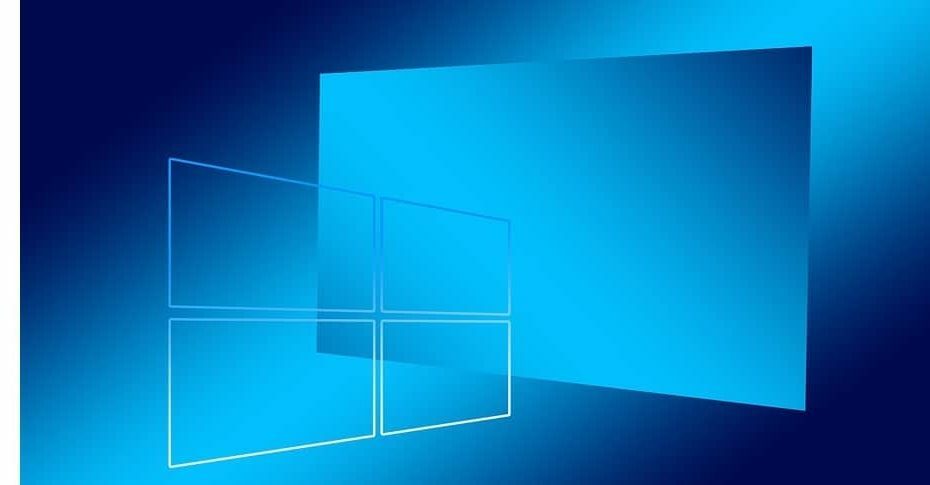
Αυτό το λογισμικό θα διατηρήσει τα προγράμματα οδήγησης σας σε λειτουργία και σε λειτουργία, διατηρώντας έτσι ασφαλή από συνηθισμένα σφάλματα υπολογιστή και αστοχία υλικού. Ελέγξτε όλα τα προγράμματα οδήγησης τώρα σε 3 εύκολα βήματα:
- Κατεβάστε το DriverFix (επαληθευμένο αρχείο λήψης).
- Κάντε κλικ Εναρξη σάρωσης για να βρείτε όλα τα προβληματικά προγράμματα οδήγησης.
- Κάντε κλικ Ενημέρωση προγραμμάτων οδήγησης για να λάβετε νέες εκδόσεις και να αποφύγετε δυσλειτουργίες του συστήματος.
- Το DriverFix έχει ληφθεί από το 0 αναγνώστες αυτόν τον μήνα.
Μια νέα σημαντική ενημέρωση είναι εδώ - επιτέλους. Η Microsoft κατάφερε κάπως τακτοποιήστε το πριν από το τέλος Απριλίου και έτσι το όνομα κυκλοφορίας - Ενημέρωση των Windows 10 Απριλίου. Αυτή η ενημέρωση έχει πολλά καλά πράγματα για αυτήν σε διάφορες ενότητες των Windows 10. Ωστόσο, ένας μεγάλος αριθμός χρηστών αντιμετωπίζει τα πρώτα προβλήματα. Ένα από τα πιο επαναλαμβανόμενα ζητήματα αφορά το
Κατάσταση ύπνου. Σύμφωνα με ισχυρισμούς, τα Windows 10 δεν θα «ξυπνήσουν» από το Sleep μετά την ενημέρωση του Απριλίου.Εάν είστε ένας από τους χρήστες που επηρεάζονται και δεν είστε σίγουροι πώς να αντιμετωπίσετε αυτήν την ενόχληση, φροντίστε να ελέγξετε τις λύσεις που παρέχουμε παρακάτω.
Τα Windows 10 δεν ξυπνούν από την αναστολή λειτουργίας μετά την εγκατάσταση της ενημερωμένης έκδοσης των Windows 10 Απριλίου
- Εκτελέστε την Αντιμετώπιση προβλημάτων
- Απενεργοποίηση λειτουργίας αδρανοποίησης
- Ελέγξτε τα προγράμματα οδήγησης
- Επαναφέρετε τον υπολογιστή σας ή επιστρέψτε στην ενημέρωση δημιουργών
1: Εκτέλεση αντιμετώπισης προβλημάτων
Ας ξεκινήσουμε με το πιο βασικό βήμα αντιμετώπισης προβλημάτων. Επανεκκινήστε σκληρά τον υπολογιστή σας 3 φορές για να ανοίξετε το μενού Recovery. Εκκίνηση σε ασφαλή λειτουργία και θέστε τον υπολογιστή σας σε ύπνο. Σε περίπτωση που όλα λειτουργούν καλά ενώ βρίσκεστε σε ασφαλή λειτουργία, συνεχίστε με άλλα βήματα. Διαφορετικά, σας συνιστούμε να πάτε σε ένα τελικό βήμα ή να απενεργοποιήσετε τη Λειτουργία ύπνου για λίγο. Όταν αυτό το σφάλμα προέκυψε κατά τις προηγούμενες επαναλήψεις, επιλύθηκε παράξενα μόνο του μετά από λίγο.
- ΔΙΑΒΑΣΤΕ ΕΠΙΣΗΣ: Επιδιόρθωση: Το Εργαλείο αντιμετώπισης προβλημάτων των Windows έχει σταματήσει να λειτουργεί
Με αυτό το πρόβλημα, θα πρέπει να ξεκινήσετε το ενσωματωμένο εργαλείο αντιμετώπισης προβλημάτων. Δείτε πώς μπορείτε να το εκτελέσετε στα Windows 10:
- Πατήστε το πλήκτρο Windows + I για να ανοίξετε την εφαρμογή Ρυθμίσεις.
- Επιλέξτε ενότητα Ενημέρωση και ασφάλεια.
- Επιλέξτε Αντιμετώπιση προβλημάτων από το αριστερό παράθυρο.
- Αναπτύξτε το εργαλείο αντιμετώπισης προβλημάτων Power.
- Κάντε κλικ στο κουμπί "Εκτέλεση του εργαλείου αντιμετώπισης προβλημάτων" και ακολουθήστε τις οδηγίες.

2: Απενεργοποίηση λειτουργίας αδρανοποίησης
Η ιδέα πίσω από τη λειτουργία ύπνου και τη λειτουργία αδρανοποίησης είναι, μετά τον προκαθορισμένο χρόνο, η κατάσταση αδρανοποίησης αντικαθιστά την κατάσταση αναστολής λειτουργίας. Εάν είναι ενεργοποιημένη η λειτουργία αδρανοποίησης, φυσικά. Από την άλλη πλευρά, η αδρανοποίηση και όχι ο ύπνος μπορεί να είναι η αιτία του προβλήματος. Προκειμένου να αντιμετωπιστεί αυτό, προτείνουμε να απενεργοποιήσετε τη λειτουργία αδρανοποίησης έως ότου οι περαιτέρω ενημερώσεις διορθώσουν το σφάλμα.
- ΔΙΑΒΑΣΤΕ ΕΠΙΣΗΣ: Αποτρέψτε τον υπολογιστή να κοιμάται αυτόματα όταν η οθόνη είναι σβηστή
Εάν δεν είστε σίγουροι πώς να το κάνετε, ακολουθήστε τα εξής βήματα:
- Στη γραμμή αναζήτησης των Windows, πληκτρολογήστε CMD. Κάντε δεξί κλικ στη γραμμή εντολών και εκτελέστε τη ως διαχειριστής.
- Στη γραμμή εντολών, πληκτρολογήστε απενεργοποίηση powercfg / h και πατήστε Enter.

- Κλείστε τη γραμμή εντολών και επανεκκινήστε τον υπολογιστή σας.
3: Ελέγξτε τα προγράμματα οδήγησης
Οι οδηγοί είναι ένας άλλος συνηθισμένος ένοχος όταν πρόκειται για ζητήματα μετά την ενημέρωση. Κάθε σημαντική ενημέρωση αλλάζει τα προγράμματα οδήγησης όπως το σύστημα μετά την καθαρή επανεγκατάσταση. Τώρα, υπάρχουν μερικά προγράμματα οδήγησης που πρέπει να προσελκύσουν την προσοχή σας περισσότερο από άλλα (GPU, οθόνη, προγράμματα οδήγησης chipset), αλλά σας συνιστούμε να επανεγκαταστήσετε τα προγράμματα οδήγησης που θεωρείτε ότι έχουν αλλάξει. Εάν συνεργάστηκε με την Ενημέρωση δημιουργών, η έκδοση προγράμματος οδήγησης θα πρέπει να λειτουργεί και με την Ενημέρωση Απριλίου.
- ΔΙΑΒΑΣΤΕ ΕΠΙΣΗΣ: Πλήρης διόρθωση: Διαστρεβλωμένο πρόβλημα εμφάνισης στα Windows 10, 8.1 και 7
Μπορείτε να τα ελέγξετε στη Διαχείριση συσκευών. Κάντε δεξί κλικ στο Έναρξη και ανοίξτε τη Διαχείριση συσκευών από το μενού Power User. Μόλις φτάσετε εκεί, προσπαθήστε να επαναφέρετε τα προαναφερθέντα προγράμματα οδήγησης. Επιπλέον, μπορείτε να απενεργοποιήσετε την επιλογή εξοικονόμησης ενέργειας στον προσαρμογέα δικτύου και να αναζητήσετε αλλαγές.
4: Επαναφέρετε τον υπολογιστή σας ή επιστρέψτε στην ενημέρωση δημιουργών
Τέλος, εάν τα προηγούμενα βήματα πέτυχαν, οι μόνες βιώσιμες επιλογές αφορούν την αποκατάσταση. Μπορείτε είτε να επαναφέρετε τα Windows 10 στην προηγούμενη έκδοση είτε να επαναφέρετε τον υπολογιστή σας στις εργοστασιακές ρυθμίσεις. Με τον ένα ή τον άλλο τρόπο, το ζήτημα της λειτουργίας αναστολής που προέκυψε μετά την ενημέρωση του Απριλίου πρέπει να αντιμετωπιστεί.
- ΔΙΑΒΑΣΤΕ ΕΠΙΣΗΣ: Αντιμετωπίζετε προβλήματα με το Fall Creators Update; Δείτε πώς μπορείτε να επαναφέρετε
Ακολουθήστε αυτά τα βήματα για να επαναφέρετε τα Windows 10 στην ενημέρωση δημιουργών:
- Πατήστε το πλήκτρο Windows + I για να ανοίξετε την εφαρμογή Ρυθμίσεις.
- Επιλέξτε ενότητα Ενημέρωση και ασφάλεια.
- Επιλέξτε την ανάκτηση από το αριστερό παράθυρο.
- Στην επιλογή "Επιστροφή στην προηγούμενη έκδοση των Windows 10", κάντε κλικ στην επιλογή Έναρξη.

Και αυτά τα βήματα εάν θέλετε να επαναφέρετε τον υπολογιστή σας στις εργοστασιακές ρυθμίσεις διατηρώντας τα αρχεία και τις εφαρμογές σας στη διαδικασία:
- Πατήστε το πλήκτρο Windows + I για να ανοίξετε την εφαρμογή Ρυθμίσεις.
- Επιλέξτε ενότητα Ενημέρωση και ασφάλεια.
- Επιλέξτε την ανάκτηση από το αριστερό παράθυρο.
- Στην επιλογή "Επαναφορά αυτού του υπολογιστή", κάντε κλικ στην επιλογή Έναρξη.

- Επιλέξτε να διατηρήσετε τα αρχεία σας και να συνεχίσετε τη διαδικασία.
Σε αυτό το σημείωμα, μπορούμε να το ολοκληρώσουμε. Μην ξεχάσετε να μοιραστείτε εναλλακτικές λύσεις ή ερωτήσεις σχετικά με το ζήτημα της λειτουργίας ύπνου στο Windows 10 April Update. Μπορείτε να το κάνετε στην ενότητα σχολίων ακριβώς παρακάτω.
ΣΧΕΤΙΚΕΣ ΙΣΤΟΡΙΕΣ ΠΡΕΠΕΙ ΝΑ ΕΛΕΓΞΕΤΕ:
- Πραγματοποιήστε λήψη των αρχείων ISO του Windows 10 April Update
- Τρόπος λήψης και εγκατάστασης των Windows 10 April Update
- Ενημέρωση Windows 10 Απριλίου: Παρακολουθήστε αυτά τα βίντεο για να μάθετε τι νέο υπάρχει


